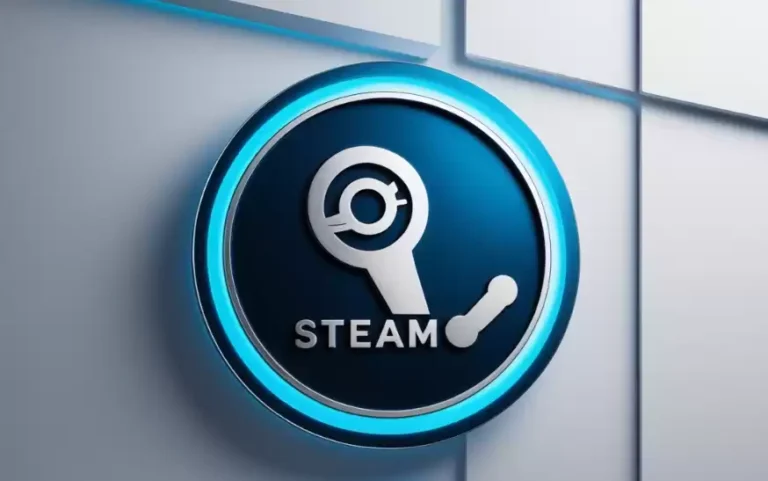7 Days to Die — это игра-ужастик с открытым миром на выживание от The Fun Pimps, вышедшая в декабре 2013 года. Действие игры сосредоточено на постапокалиптической Земле после падения цивилизации. Хотя игра была выпущена почти 10 лет назад, для падений FPS и лагов никогда не поздно. Если у вас картофельный ПК или вы страдаете от падений FPS, несмотря на наличие высококлассного GPU, не волнуйтесь, ведь мы позаботились о вас. В этой статье мы расскажем вам, как исправить скачки лага и проблемы с низким FPS в игре 7 Days to Die.
Устранение низкого FPS связано не только с графическими атрибутами игры; вам также придется поработать с различными настройками производительности на вашем ПК или ноутбуке, чтобы обеспечить плавный игровой процесс. Кроме того, если на вашем устройстве установлено несколько графических процессоров, вам необходимо убедиться, что 7 Days to Die работает на превосходном дискретном GPU, а не на iGPU, который поставляется вместе с процессором. Продолжайте читать эту статью, чтобы получить подробное руководство о том, как откалибровать настройки графики, чтобы исправить низкий FPS и добиться максимальной производительности в 7 Days to Die.

Проблема низкого FPS в игре 7 Days to Die
Во-первых, убедитесь, что вы запустили игру и сохранили настройки графики по умолчанию. Зайдите в игру и посмотрите, как она работает для вас. Если вы столкнулись с серьезным падением FPS, продолжайте читать следующие разделы, чтобы узнать, как настроить различные параметры графики для улучшения игрового процесса.
Внутриигровые настройки
Чтобы получить доступ к внутриигровым настройкам в игре 7 Days to Die, перейдите в Настройки в главном меню и нажмите на Видео. Теперь установите следующие настройки:
Display
- Resolution – Keep its default settings.
- Fullscreen – On
- Vsync – Off
Quality
- Quality Preset – Custom
- Anti-Aliasing – Temporal
- AA Sharpening – 0%
- Texture Quality – Half or Quarter to get max FPS. However, the game looks very bad in Half or Quarter. If you’re not satisfied with the texture quality, you should set it to Full (FPS is compromised).
- Texture Filter – Low
- UMA Texture Quality – Lowest
- Reflection Quality – Off
- Reflected Shadows – Off
- Shadow Distance – Off
- Water Quality – Low
- Particles – 100%
- View Distance – Medium
- LOD Distance – 50%
- Terrain Quality – Medium. You can set it low to get more FPS at the cost of bad visuals.
- Grass Distance – Lowest
- Object Quality – High. You can go lower for more FPS but the trees in the distance look jarred.
- Occlusion – Off
- Bloom – Off
- Depth of Field – Off
- Motion Blur – Off
- SSAO – Off
- Screen Space (SS) Reflection – Medium
- Sun Shafts – Off
Dynamic Mesh Options
- Dynamic Mesh Enabled – Set it to No if you are playing single-player. For multiplayer, you can set it to Yes but not at the cost of FPS.
- Mesh Distance – 100
- Mesh Quality – No
- Land Claim Only – No
- Land Claim buffer – 1
- Max Region Loads – 2
- Max Mesh Processing – 6
Настройки устройства для максимального FPS
1) Игровой режим.
В разделе «Настройки» ОС Windows перейдите на вкладку «Игры» на левой панели. В разделе Игры нажмите на Режим игры и включите его. Вернитесь в окно «Игры». Далее нажмите на пункт Записи. В разделе Параметры записи убедитесь, что отключена опция Записывать происходящее. После этого снова вернитесь к окну «Игры». Наконец, нажмите на игровую панель Xbox. Найдите опцию «Открывать Xbox Game Bar с помощью этой кнопки на контроллере» и выключите ее.
2) Измените план электропитания и включите Ultimate Performance.
В строке поиска Windows введите «Изменить план питания» и выберите одноименную опцию. По умолчанию он должен быть установлен на «Сбалансированный». Если у вас высокопроизводительный компьютер, будет установлен план питания «Высокая производительность». В некоторых системах есть даже опция «Энергосбережение». Излишне говорить, что «Высокая производительность» обеспечивает превосходную производительность, а «Энергосбережение» экономит энергию за счет снижения производительности компьютера, когда это возможно. Если вас это устраивает, то все в порядке. Однако вы можете добавить режим максимальной производительности. Хотите узнать, как заставить его работать? Продолжайте читать этот раздел, чтобы узнать, как это сделать.
Чтобы включить режим Ultimate Performance, откройте Терминал Windows (администратор). Скопируйте и вставьте следующую команду и нажмите Enter: powercfg -duplicatescheme e9a42b02-d5df-448d-aa00-03f14749eb61
Подождите, пока команда выполнится, и вы увидите Ultimate Performance на консоли. Перезапустите окно Edit Power Plan и вы должны увидеть опцию Ultimate Performance. Включите его и закройте окно. Обратите внимание, что при включенной опции Ultimate Performance ваше устройство (ПК/ноутбук) будет потреблять больше энергии, чем обычно. Поэтому не выключайте эту опцию, если вас устраивает такой компромисс.
3) Проверьте, работает ли игра 7 Days to Die на дискретном GPU.
Если проблема низкого FPS не была решена с помощью вышеописанных методов, у нас есть еще один обходной путь. Он заключается в выборе подходящего GPU для запуска игры 7 Days to Die.
Для этого введите Settings в строке поиска Windows и нажмите Enter. В Настройках перейдите в Настройки > Система > Дисплей. В разделе Связанные параметры выберите Графика. В окне Графика найдите приложение 7 Days to Die в списке приложений. Если игра не отображается в списке, нажмите на кнопку Обзор в разделе Пользовательские параметры для приложений и добавьте .exe-файл игры 7 Days to Die в список. Выберите игру в списке и нажмите кнопку Параметры. В диалоговом окне выберите соответствующий параметр графических предпочтений. Энергосбережение означает, что игра будет использовать ваш интегрированный GPU. Высокая производительность означает, что игра будет работать на дискретном GPU. Мы рекомендуем вам выбрать опцию Высокая производительность и нажать кнопку Сохранить.
После этих изменений запустите игру, и проблемы с низким FPS должны быть решены.